Bilgisayarınızdaki mikrofon sorunlarını giderme
1. Adım: Mikrofon Bağlantılarınızı Kontrol Edin
Her Şeyin Doğru Kurulduğundan Emin Olun
- Bilgisayarınızı yeniden başlatın: Cihazınızı yeniden başlatmak, sistemin yenilenmesine ve mikrofonunuzu etkileyebilecek hataların veya hataların giderilmesine yardımcı olabilir.
- Donanım bağlantılarını kontrol edin: Mikrofonunuzun cihazınıza doğru şekilde bağlandığından ve tüm kabloların doğru bağlantı noktasına sıkıca takıldığından emin olun.
- Kötü amaçlı yazılım olup olmadığını kontrol edin: Mikrofonunuzda sorunlara neden olabilecek herhangi bir kötü amaçlı yazılım veya virüs olup olmadığını kontrol etmek için virüsten koruma yazılımınızla tam bir sistem taraması yapın.
- Mikrofon ayarlarını düzenleyin: Mikrofon ayarlarınızı kontrol edin ve doğru cihazın seçildiğinden emin olun. Ayrıca, uygulamaların mikrofonunuza erişmesine izin verecek şekilde cihazınızdaki gizlilik ayarlarının doğru yapıldığından emin olun.
- Fiziksel engelleri kontrol edin: Mikrofon deliğini tıkayan, ses kalitesini etkileyebilecek nesneler gibi fiziksel engellerin olmadığından emin olun.
- Mikrofonunuzu başka bir cihazda test edin: Sorunun mikrofonunuzda mı yoksa PC’nizde mi olduğunu belirlemek için mikrofonu başka bir cihazda test ederek düzgün çalışıp çalışmadığını kontrol edin.
Genel olarak, PC’nizdeki mikrofon sorunlarını gidermenin ilk adımı bağlantıları kontrol etmektir. Mikrofonunuzun doğru şekilde takıldığından ve kablonun hasar görmediğinden emin olun. Bir USB mikrofon kullanıyorsanız mikrofonun düzgün takıldığından ve USB bağlantı noktasının düzgün çalıştığından emin olun.
2. Adım: Mikrofon Ayarlarınızı Kontrol Edin
Bağlantıları kontrol ettikten sonra sıra mikrofon ayarlarınızı kontrol etmeye gelir. Bunu yapmak için şu adımları izleyin:
- Başlat menüsünü tıklayın ve arama çubuğuna “Ses” yazın. Arama sonuçlarında “Ses ayarları“nı tıklayın.
- “Giriş” bölümünün altında, mikrofonunuzun varsayılan cihaz olarak seçildiğinden emin olun. Değilse açılır menüyü tıklayın ve mikrofonunuzu seçin.
- Ses düzeyinin açık olduğundan ve mikrofonun sesinin kapalı olmadığından emin olun.
- Mikrofonlu bir kulaklık kullanıyorsanız varsayılan iletişim cihazı olarak kulaklığın seçildiğinden emin olun.
3. Adım: Mikrofonunuzu Test Edin
Testi tekrar yapmak için mikrofon test sayfamızı tekrar kullanın, Mikrofonunuz hala çalışmıyorsa, bunun bir donanım sorunu olmadığından emin olmak için test edebilirsiniz. Bunu yapmak için şu adımları izleyin:
- Başlat menüsüne tıklayın ve arama çubuğuna “Ses” yazın. Arama sonuçlarında “Ses ayarları“nı tıklayın.
- “Giriş” bölümünün altında, “Cihaz özellikleri“ni tıklayın.
- Sayfanın altındaki “Ek cihaz özellikleri” bağlantısını tıklayın.
- “Düzeyler” sekmesini tıklayın.
- Mikrofonunuza konuşun ve seviye ölçeri izleyin. Seviye ölçerde hareket görüyorsanız mikrofonunuz düzgün çalışıyor demektir.
4. Adım: Sürücülerinizi Güncelleyin
Mikrofonunuz hâlâ çalışmıyorsa, sorun mikrofon sürücülerinizde olabilir. Sürücülerinizi güncellemek için şu adımları izleyin:
- Başlat menüsünü tıklayın ve arama çubuğuna “Aygıt Yöneticisi” yazın. Arama sonuçlarında “Aygıt Yöneticisi”ni tıklayın.
- “Ses girişleri ve çıkışları” bölümünü genişletin.
- Mikrofonunuzu sağ tıklayın ve “Sürücüyü güncelle“yi seçin.
- Sürücülerinizi güncellemek için ekrandaki talimatları izleyin.
5. Adım: Windows Güncellemelerini Kontrol Edin
Mikrofonunuz hala çalışmıyorsa Windows ile ilgili bir sorun olabilir. Güncellemeleri kontrol etmek için şu adımları izleyin:
- Başlat menüsünü tıklayın ve arama çubuğuna “Windows Update” yazın. Arama sonuçlarında “Windows Update ayarları”nı tıklayın.
- “Güncellemeleri kontrol et” düğmesini tıklayın.
- Mevcut güncellemeler varsa yükleyin.
6. Adım: Windows’u Yeniden Yükleyin
Her şey başarısız olursa, Windows’u yeniden yüklemeniz gerekebilir. Bunu yapmadan önce, tüm önemli verilerinizi yedeklediğinizden emin olun.
Yukarıdaki tüm adımları denediyseniz ve mikrofonunuz hala çalışmıyorsa, bir donanım sorunu olabilir. Daha fazla yardım için teknik destekle iletişime geçin.
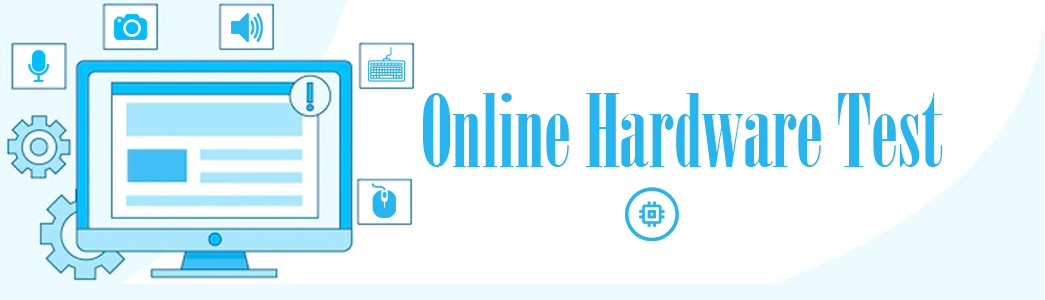 Online Hardware Test Optimize Your Hardware Performance: Online Camera, Microphone, and Sound Test
Online Hardware Test Optimize Your Hardware Performance: Online Camera, Microphone, and Sound Test